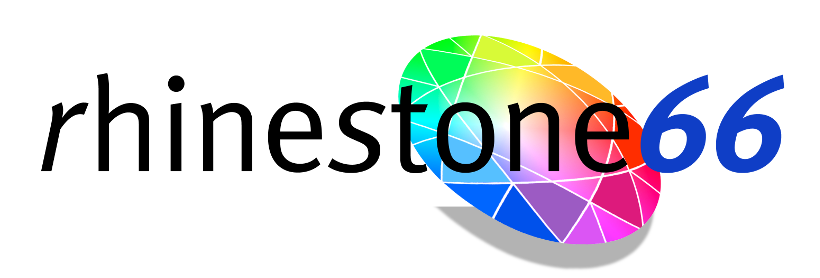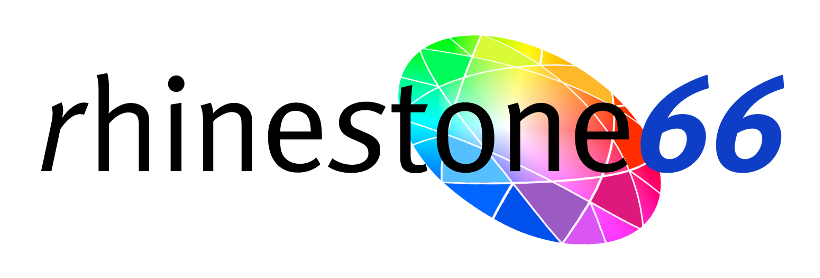Wil je je e-mail instellingen en je weet niet hoe?
Onderstaande instellingen zijn van toepassing op vrijwel alle e-mailprogramma's, van computer, tablet tot mobiel.
Voor de onderstaande instellingen nemen wij de handleiding grotendeels over van onze leverancier TransIP. Met dank aan hen voor de mooie afbeeldingen en het denkwerk.
Onderstaand tref je de inkomende en uitgaande mail-instellingen aan.
Wil je alleen de uitgaande instellingen? Klik hier.
Voor degene die bekend zijn met de materie, hebben we op deze pagina opnieuw alle poortnummers nog bij elkaar.

Kies: Overige. Het staat je vrij om bijvoorbeeld ook de Gmail-route te gebruiken. Dat is mogelijk, echter hebben we hier (nog) geen handleiding voor.

Kies (een beetje van je soort toestel): Handmatig instellen of Volgende. Anders probeer gewoon beide opties uit.

Kies in de meeste gevallen: IMAP. Alleen als u een vaste computer heeft kunt u voor POP3 kiezen, alleen zijn de poorten van onderstaande gegevens iets anders. Hier zullen we later een aparte handleiding voor schrijven.

- Bij 'Gebruikersnaam' vul je jouw volledige e-mailadres in.
- Bij 'Wachtwoord' vul je het wachtwoord van jouw e-mailadres in.
- Als je de optie hebt om wachtwoord wel of niet versleuteld op te slaan, kies 'niet versleutelen'
Vervolgens voer je de instellingen voor de inkomende e-mail in.
- Bij 'IMAP-server' vul je vps1.rhinestone77.nl* in.
- Bij 'Beveiligingstype' kies je voor 'SSL' of 'SSL/TLS' of 'STARTTLS' in (gewoon proberen).
- Bij 'Poort' vul je 993 in.
Tot zo ver de inkomende instellingen
Dan de uitgaande mailinstellingen:

Daarna vul je de instellingen voor de uitgaande e-mail in.
- Bij 'SMTP-server' vul je vps1.rhinestone77.nl* in.
- Bij 'Beveiligingstype' kies je voor 'SSL' of '(SSL/TLS)' of 'STARTTLS' in (gewoon proberen).
- Bij 'Poort' vul je 465 in.
Indien dit gevraagd wordt, vul je nogmaals je e-mailadres en het bijbehorende wachtwoord in.
- Bij 'Gebruikersnaam' vul je jouw e-mailadres in.
- Bij 'Wachtwoord' vul je het wachtwoord van jouw e-mailadres in.
Of vink de optie 'gebruik de beveiligingsgegevens van de binnenkomende server' aan, indien dit gevraagd wordt.
Als bovenstaande instellingen niet werken dan mag je de volgende instellingen ook proberen:
| Alternatief 1 | Alternatief 2 (niet versleuteld) | |
| SMTP-server | vps1.rhinestone77.nl | smtp.site-voorbeeld.nl |
| Beveiligingstype | TLS | Geen versleuteling |
| Poort | 587 | 25 |
In alle gevallen zorg je dat je gebruikersnaam en wachtwoord wordt ingevuld, of vink de optie 'gebruik de beveiligingsgegevens van de binnenkomende server' aan.
Druk nu op 'Volgende' of 'Voltooien' om het e-mailaccount toe te voegen.
Voor de meeste toestellen krijg je nu de optie om extra opties te kiezen voor het e-mailaccount en om de account-naam en afzendernaam op te geven.


* = vps1.rhinestone77.nl (of vps4.rhinestone77.nl voor WDJ**-klanten). Standaard kun je mail.uwdomein.nl gebruiken
Hierna is jouw e-mailadres succesvol ingesteld! Je kunt nu jouw e-mailadres gebruiken via de 'E-mail' applicatie voor Android.
Wil je nog alle poortnummers (ook alle alternatieven) op een rijtje? Hier staan ze bij elkaar.
Mocht alles desondanks niet lukken neem dan contact op met ons.